📚 Como adicionar um plugin no painel?
O painel de controle de hospedagem de servidores de jogos que permite a fácil adição de plugins ao seu servidor Minecraft. Siga estas etapas para adicionar um plugin ao seu servidor:
Passo 1: Acesse o Painel Pterodactyl
Faça login no painel usando suas credenciais de acesso fornecidas pela sua empresa de hospedagem. Certifique-se de estar na página inicial do painel.
Passo 2: Selecione o Servidor Minecraft
Na página inicial do painel, você verá uma lista dos servidores Minecraft associados à sua conta. Localize o servidor específico no qual deseja adicionar um plugin e clique sobre ele.
Passo 3: Acesse a seção "Gerenciamento de Arquivos"
Dentro do painel de controle do servidor Minecraft, você encontrará um menu lateral à esquerda. Clique na opção "Gerenciamento de Arquivos" ou algo semelhante. Isso o levará ao gerenciador de arquivos do seu servidor.
Passo 4: Navegue até a Pasta dos Plugins
Dentro do gerenciador de arquivos, você verá a estrutura de pastas do seu servidor Minecraft. Geralmente, os plugins são colocados na pasta chamada "plugins" ou "mods". Navegue até essa pasta.
Passo 5: Carregue o Plugin
Agora, você precisa fazer o upload do arquivo do plugin. Clique no botão "Fazer Upload" ou uma opção similar, geralmente localizada na parte superior do gerenciador de arquivos. Selecione o arquivo do plugin no seu computador local e aguarde o upload ser concluído.
Passo 6: Extraia o Plugin (se necessário)
Alguns plugins podem ser fornecidos como arquivos compactados, como .zip ou .jar. Se este for o caso, clique no arquivo compactado e procure uma opção para extrair ou descompactar. Isso criará uma pasta com os arquivos do plugin.
Passo 7: Verifique as Configurações do Plugin
Após o upload ou extração do plugin, verifique se os arquivos foram colocados na pasta correta e se todas as configurações necessárias estão presentes. Alguns plugins podem exigir que você edite arquivos de configuração, portanto, verifique a documentação do plugin para obter detalhes específicos.
Passo 8: Reinicie o Servidor Minecraft
Para que o plugin seja carregado e funcione corretamente, você precisa reiniciar o seu servidor Minecraft. Isso pode ser feito no painel, geralmente na seção "Console" ou "Gerenciamento de Servidor". Basta selecionar a opção para reiniciar o servidor.
Passo 9: Teste o Plugin
Após reiniciar o servidor, entre no jogo e teste o plugin para garantir que ele esteja funcionando como esperado. Use os comandos ou funcionalidades do plugin conforme necessário.
Agora você adicionou com sucesso um plugin ao seu servidor Minecraft no painel. Lembre-se de que a instalação e configuração de plugins podem variar dependendo do plugin específico que você está usando, portanto, consulte a documentação do plugin ou o criador para obter informações adicionais.